ASUS Armoury Crate가 RAM을 감지하지 못하면 생생한 RGB 조명을 PC 구성 요소와 동기화하는 것이 어려워져 전반적인 설정 경험이 저하됩니다. 다행히도 이 문제를 신속하게 해결하기 위해 취할 수 있는 실행 가능한 단계가 몇 가지 있습니다.
ASUS Armoury Crate RAM 감지 문제 해결
1. RGB 애플리케이션 재설치
RGB 소프트웨어를 새로 시작하면 감지 문제가 해결되는 경우가 많습니다. 다음 단계를 따르세요.
- 시작 버튼을 클릭 하고 설정을 선택합니다 .
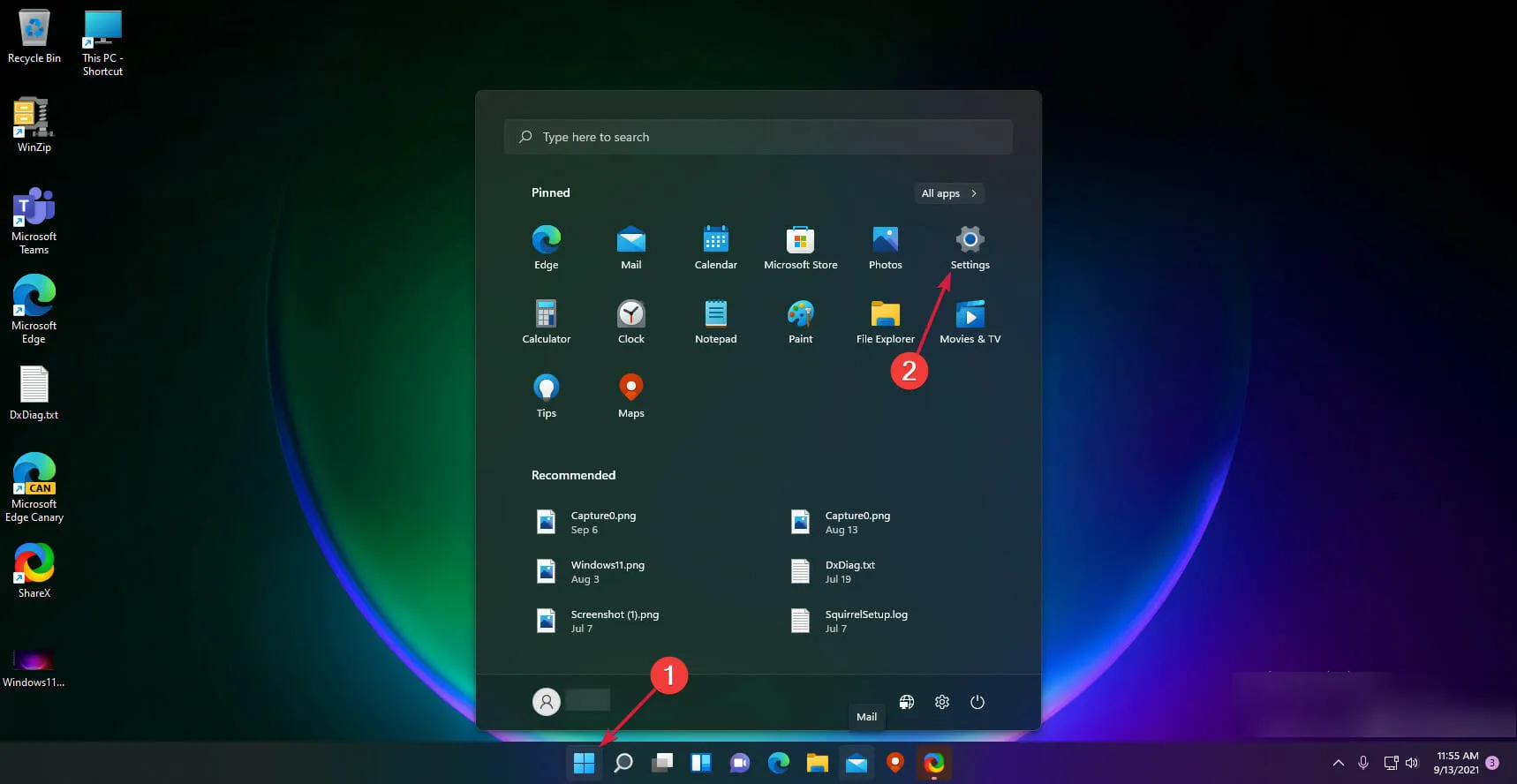
- 앱 으로 이동한 다음 설치된 앱을 선택합니다 .
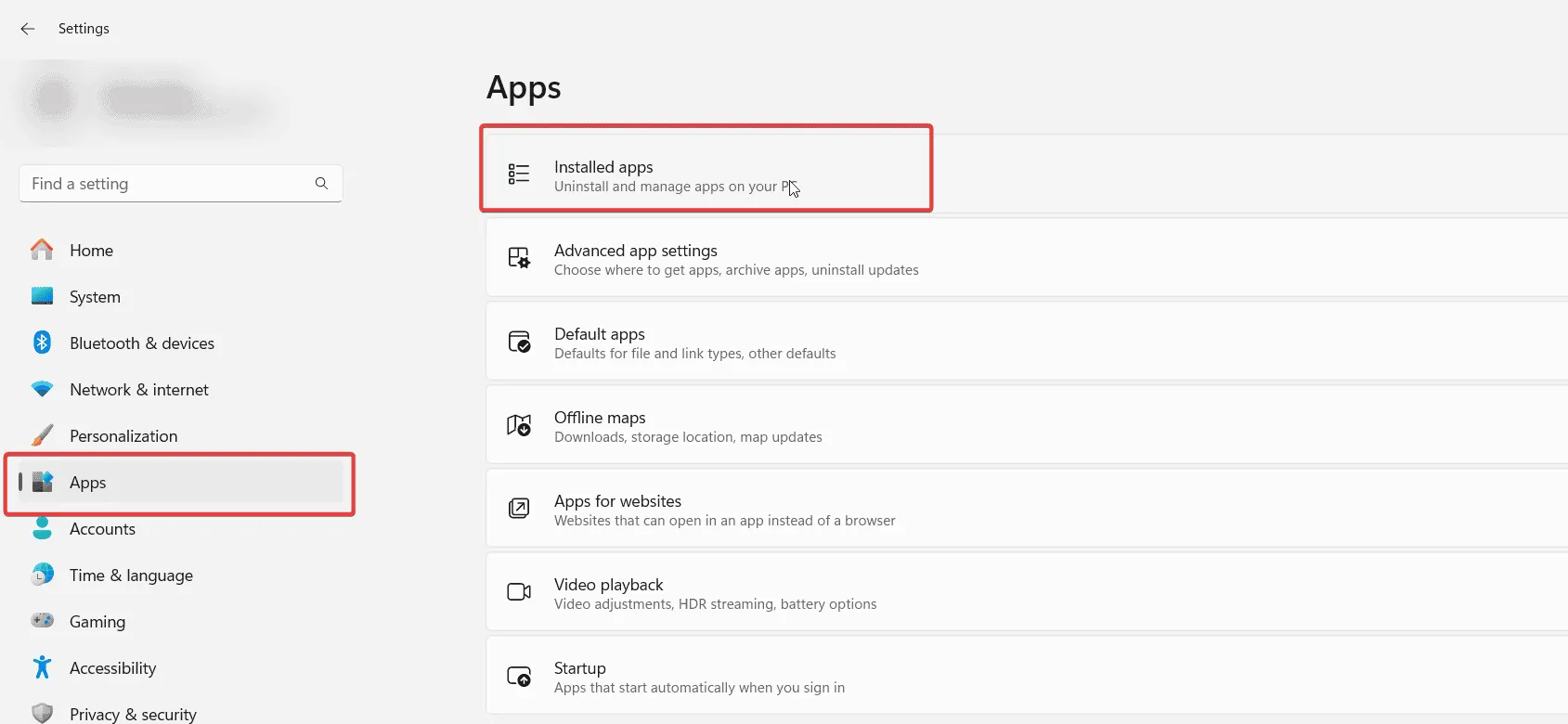
- 각 프로그램 옆에 있는 세 개의 점을 클릭하고 제거를 선택하여 RGB 소프트웨어를 제거하세요 .
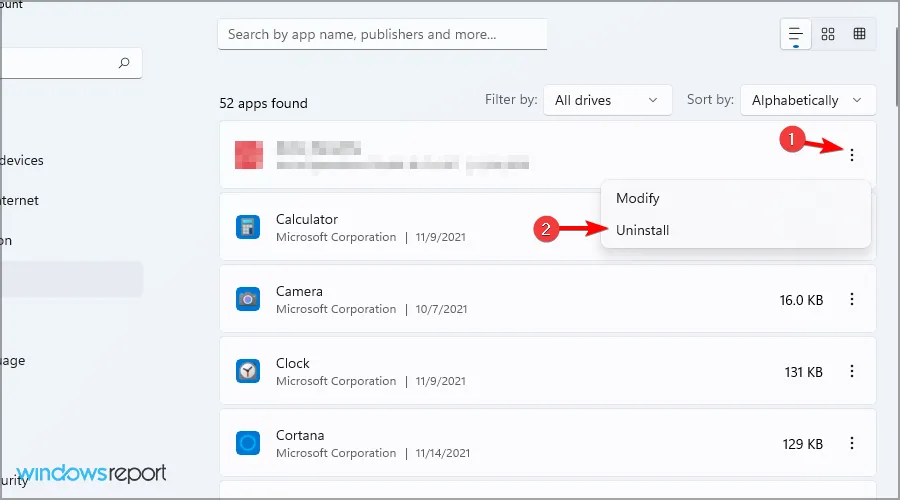
- 소프트웨어를 제거한 후 PC의 전원을 끄고 콘센트에서 플러그를 뽑으세요.
- 시스템을 다시 연결하고 전원을 켜기 전에 잠시 기다리세요.
- 필요한 RAM RGB 소프트웨어와 필수 플러그인을 다시 설치합니다.
- iCUE를 사용하는 경우 전체 소프트웨어 제어 활성화 기능을 활성화하세요 .
- 마지막으로 ASUS Armoury Crate를 다운로드하여 설치하세요.
일부 사용자는 Armoury Crate를 다시 설치하고 업데이트를 처리하게 하는 것 역시 효과적일 수 있다고 제안하므로, 이 옵션을 자유롭게 살펴보세요.
2. 대안으로 Aura Sync로 전환
문제가 지속되면 보다 안정적인 환경을 제공하는 Aura Sync로 전환하는 것을 고려하세요.
- 다시 한번, 기존 RGB 소프트웨어를 제거하세요.
- 독립형 소프트웨어를 다운로드하려면 Aura Sync 다운로드 페이지를 방문하세요 .
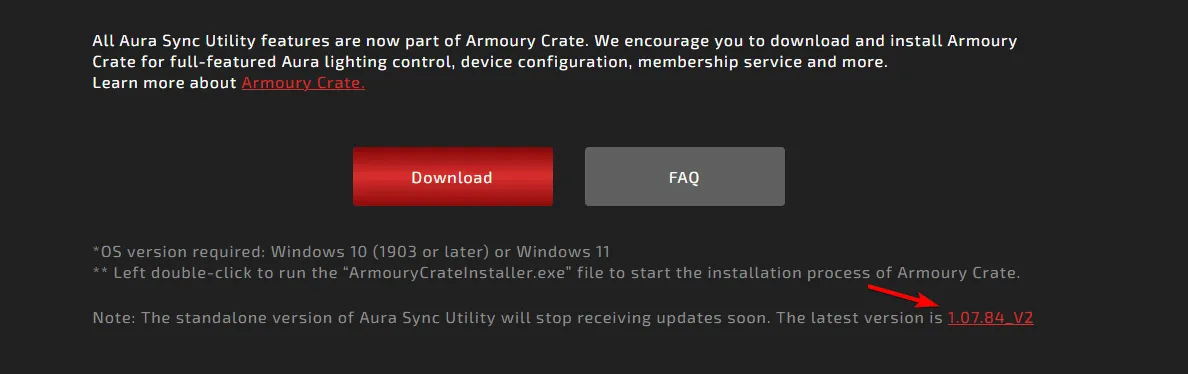
- 다운로드한 파일을 추출하고 AuraServiceSetup 파일을 실행하여 Lighting_Control 폴더 에서 LightingService를 먼저 설치합니다 .
- 조명 제어 폴더 로 가서 해당 폴더의 설치 파일을 실행하세요.
- 설치 후 RAM 감지 문제가 해결되었는지 확인하세요.
3. BIOS 설정 재설정
때때로 BIOS 설정이 RAM 감지에 영향을 미칠 수 있습니다. 새로 재설정하면 이를 수정할 수 있습니다.
- PC를 다시 시작하세요.
- F2부팅하는 동안 또는 를 계속 탭하여 DelBIOS로 들어가세요.
- 기본값을 로드하는 설정 옵션을 찾은 후 확인하고 컴퓨터를 다시 시작하세요.
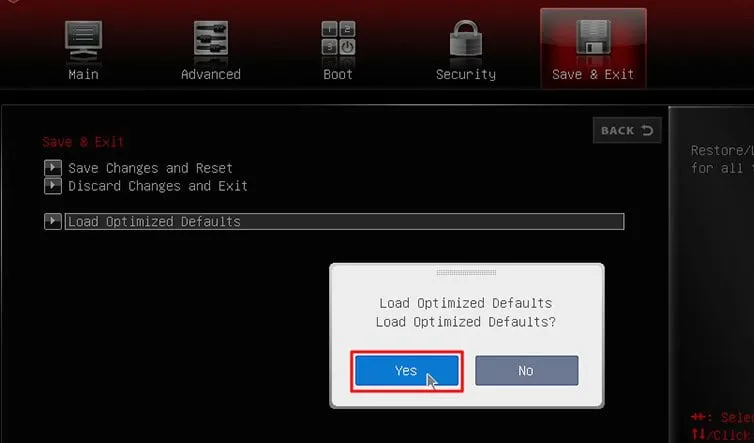
4. BIOS 업데이트
BIOS를 최신 상태로 유지하면 호환성 문제를 해결할 수 있습니다.
- BIOS에 접속하여 ASUS 마더보드에 대한 업데이트가 있는지 평가하세요.
- 자세한 업데이트 지침은 마더보드 설명서를 참조하세요.
- 혹은 ASUS Armoury Crate 자체를 이용해 BIOS 업데이트를 확인하세요.
업데이트 후에는 시스템에서 RAM을 인식하게 됩니다.
많은 사용자가 ASUS Armoury Crate에서 Corsair RAM 감지와 관련된 문제를 보고했지만, 이 문제는 다양한 브랜드와 모델에 걸쳐 있을 수 있다는 점을 명심하세요. RGB 소프트웨어가 올바르게 올바른 순서로 설치되었는지 확인하는 것이 중요합니다.
감지 문제는 RAM에만 국한되지 않습니다. 다른 구성 요소에서 문제가 발생하는 경우 추가 문제 해결을 위한 전담 가이드를 이용할 수 있습니다.
추가 통찰력
1. ASUS Armoury Crate에서 내 RAM을 감지하지 못하는 이유는 무엇인가요?
ASUS Armoury Crate의 RAM 감지 문제는 오래된 드라이버, 호환되지 않는 RGB 소프트웨어 또는 잘못된 BIOS 설정을 포함한 여러 요인으로 인해 발생할 수 있습니다. RGB 애플리케이션을 다시 설치하고, BIOS를 재설정하고, 업데이트하는 단계를 따르면 이러한 문제를 완화하는 데 도움이 될 수 있습니다.
2. ASUS 마더보드에서 다른 RGB 소프트웨어를 사용할 수 있나요?
네, ASUS Armoury Crate와 Aura Sync는 ASUS 하드웨어와의 원활한 호환성을 위해 권장되지만, 대체 RGB 소프트웨어를 사용할 수 있습니다. 그러나 여러 RGB 애플리케이션이 동시에 실행 중이면 충돌이나 기능 제한이 발생할 수 있습니다.
3. BIOS를 재설정해도 안전할까요?
BIOS를 재설정하는 것은 일반적으로 안전하며 설정을 공장 기본값으로 복원하는 데 사용되는 일반적인 문제 해결 단계입니다. 부팅 우선 순위나 하드웨어 구성과 같이 나중에 사용자 지정 설정을 재구성하는 방법을 알고 있는지 확인하세요.
답글 남기기